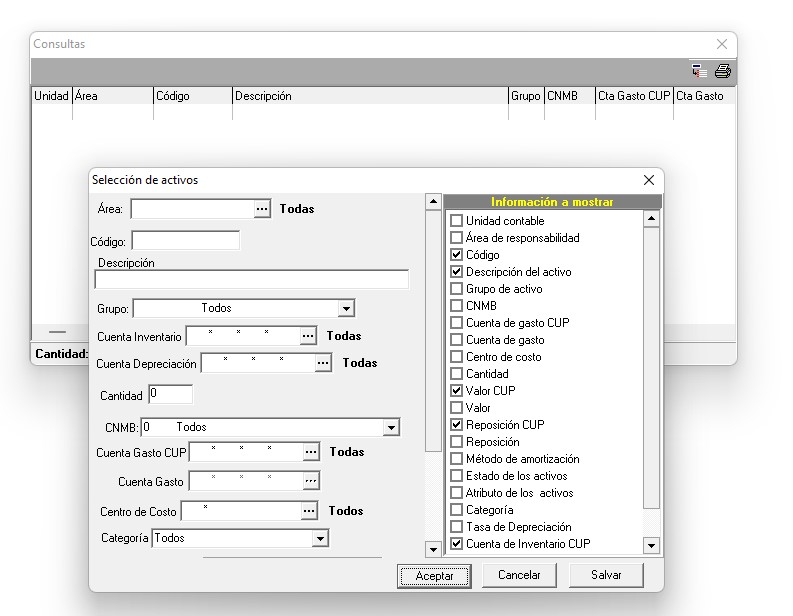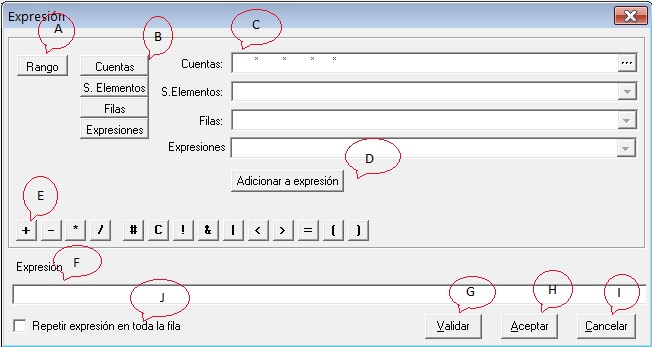Contratación en el Versat
Contratos
Con la finalidad de gestionar la relación contratación –facturación el sistema incluye una vista que posibilita al usuario captar la información necesaria para controlar la ejecución de los contratos de acuerdo a 2 variables fundamentales:
- El control de la ejecución del monto general del contrato en caso de encontrarse acotado por una cifra monetaria.
- Los productos o servicios (a agrupaciones de estos) implicados en el contrato, aun cuando estos estén o no acotados por cifras monetarias.
La operatoria de esta funcionalidad se hará a través de un documento que constara con 4 estados: edición, confirmado, cancelado y ajustado. Donde se captan los siguientes datos generales:
Número: se captara el número del contrato que se desea controlar a través del módulo, este campo admite caracteres dadas las características de la actividad.
Entidad: Presionando la lupa se obtendrán las entidades existentes y en caso de conocerse el código este puede ser directamente introducido por el usuario.
Fecha Inicial: En este campo se mostraran por defecto la fecha de procesamiento del sistema, no admitiéndose captaciones de fechas inferiores a esta última.
Fecha Final: En este campo se muestran por defecto la fecha de procesamiento del sistema no admitiéndose la misma fecha que dé inicio del contrato.
Observaciones: Se reflejaran las observaciones que el usuario estime conveniente.
Proceso de facturación
Como resultante de las configuraciones anteriores aparecerá un nuevo campo en la captación de la factura. Este campo no es de uso obligatorio pero si el usuario elige realizar la venta usando un contrato el sistema realizará todas las validaciones de todas las restricciones definidas en la vista contrato.